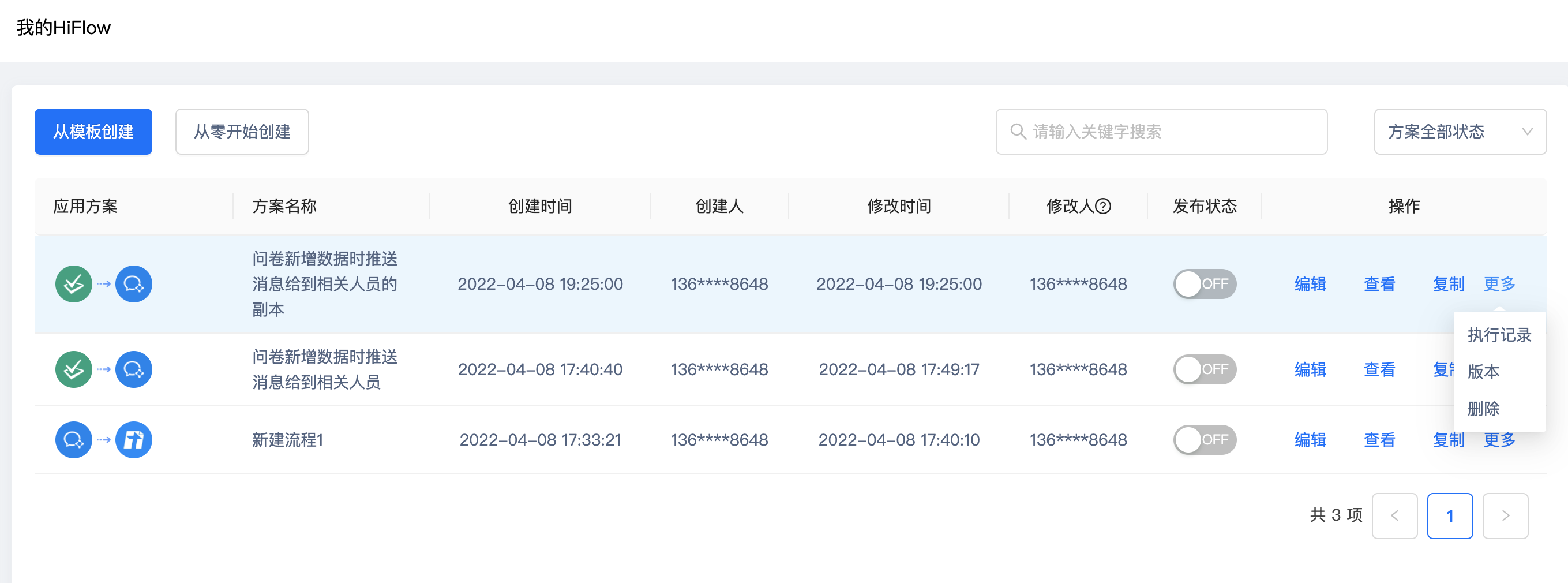使用与管理腾讯云HiFlow场景连接器
腾讯云HiFlow场景连接器使用基础
腾讯云HiFlow场景连接器可以零代码的连接你的多个应用,鼠标轻点即可轻松设置自动化的工作流程&数据流程,比如“在收到一个腾讯问卷调研时,数据自动归档腾讯文档”。
通过下面的教程,您可以快速的学习了解腾讯云HiFlow场景连接器如何使用&各个模块:
(一)基础概念理解
通过我们的新手教程,您应该已经快速的理解了我们的各个板块,现在我们来系统的学习一下腾讯云HiFlow场景连接器里的基础理念:
“当触发应用A设定的触发条件发生时,则执行应用B里设定的操作事件”
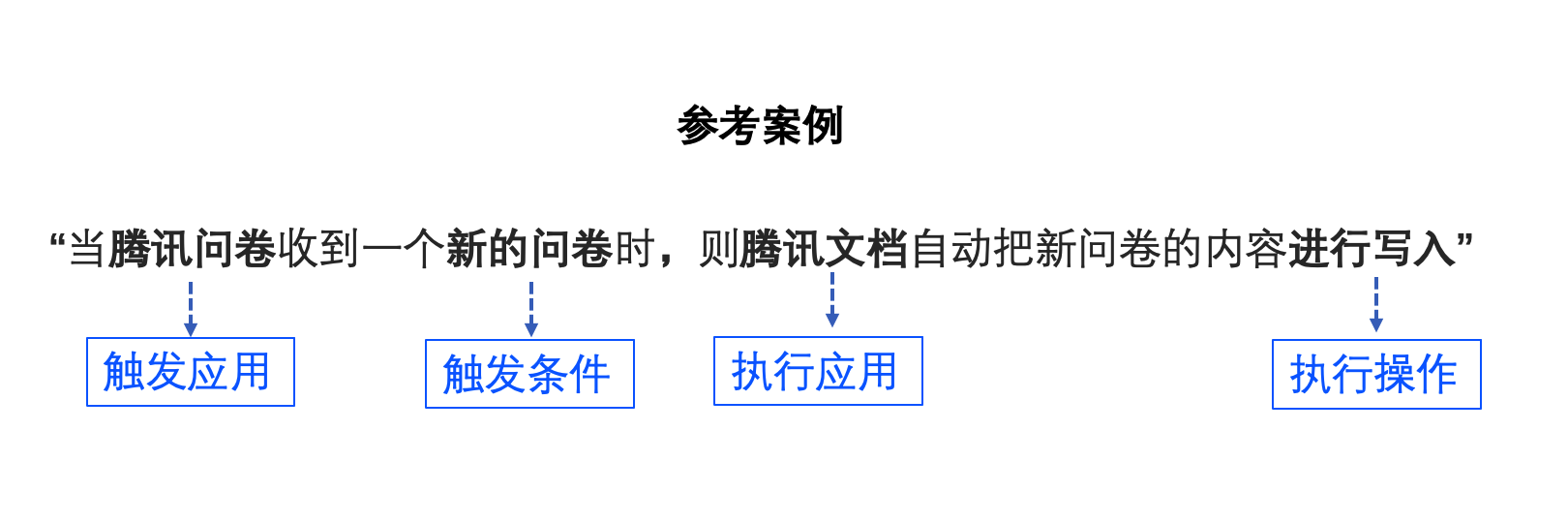
触发应用:
触发应用是流程逻辑的起点,根据触发应用的状态变化,来作为自动化流程是否执行的判断,比如上图案例中,腾讯问卷就是流程逻辑的起点。
在腾讯云HiFlow场景连接器中,“定时启动”也是一个常用的触发应用,比如在设定的执行时间,这个自动化流程就会自动触发。
触发事件:
触发事件,特指我们为触发应用设定的,自动执行流程的触发条件。
比如上图案例中,收到一个新的问卷,就是腾讯问卷的触发条件,只有满足这个条件,才会往下执行设定的操作。
执行应用:
执行应用,指当满足触发条件后,后续开始执行的应用。
比如上图案例中,腾讯问卷满足触发条件:收到新问卷,后续腾讯文档自动开始执行,腾讯文档即为执行应用。
执行操作 :
操作事件是指触发应用的触发事件发生后,判断条件满足,则自动让设定的应用来执行指定的操作事件。 比如上图的案例:“自动把新的问卷内容写入”就是我们设定腾讯文档执行的操作。
(二)使用模板搭建自动化流程
有3个入口可以进入预设的方案模版:
- 左侧主菜单栏“工作台”
- 左侧主菜单栏“我的HiFlow“ - 从模版创建
- 左侧主菜单栏“HiFlow模板
如何搭建模版流程:
- 选择模版:在模板中心中,选择预设好的连接多个应用的自动化模版,已经预设了触发应用、触发事件、执行应用&操作事件。
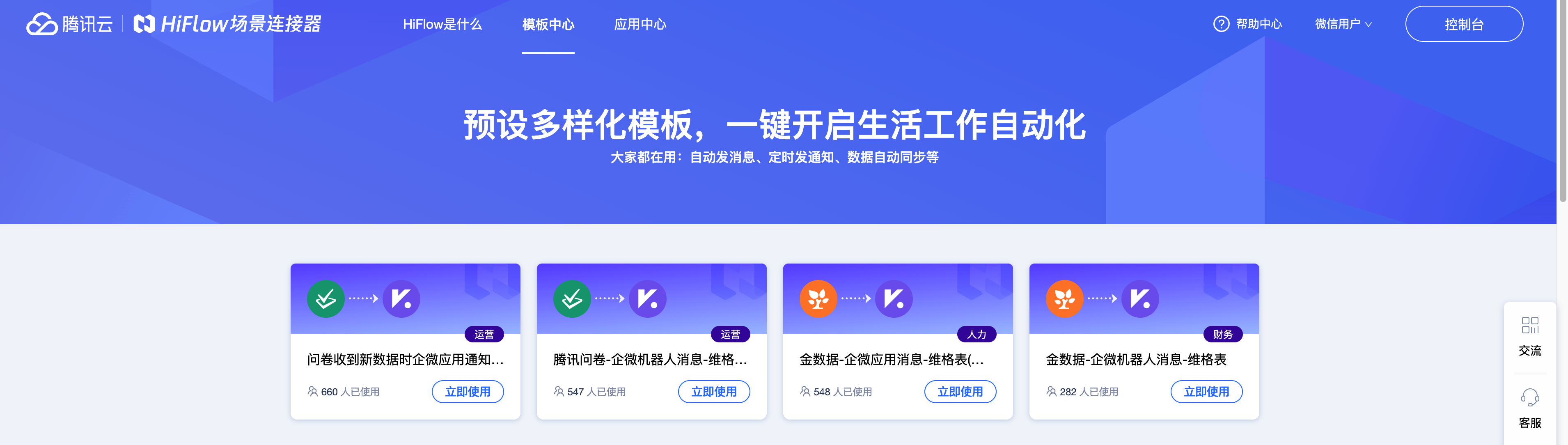
- 完善账户信息:进入编辑面板。根据页面上的提示依次进行配置账号、配置参数。
- 测试、保存&发布方案:测试成功接收样本数据后,点击保存后,点击右上角发布方案即可。
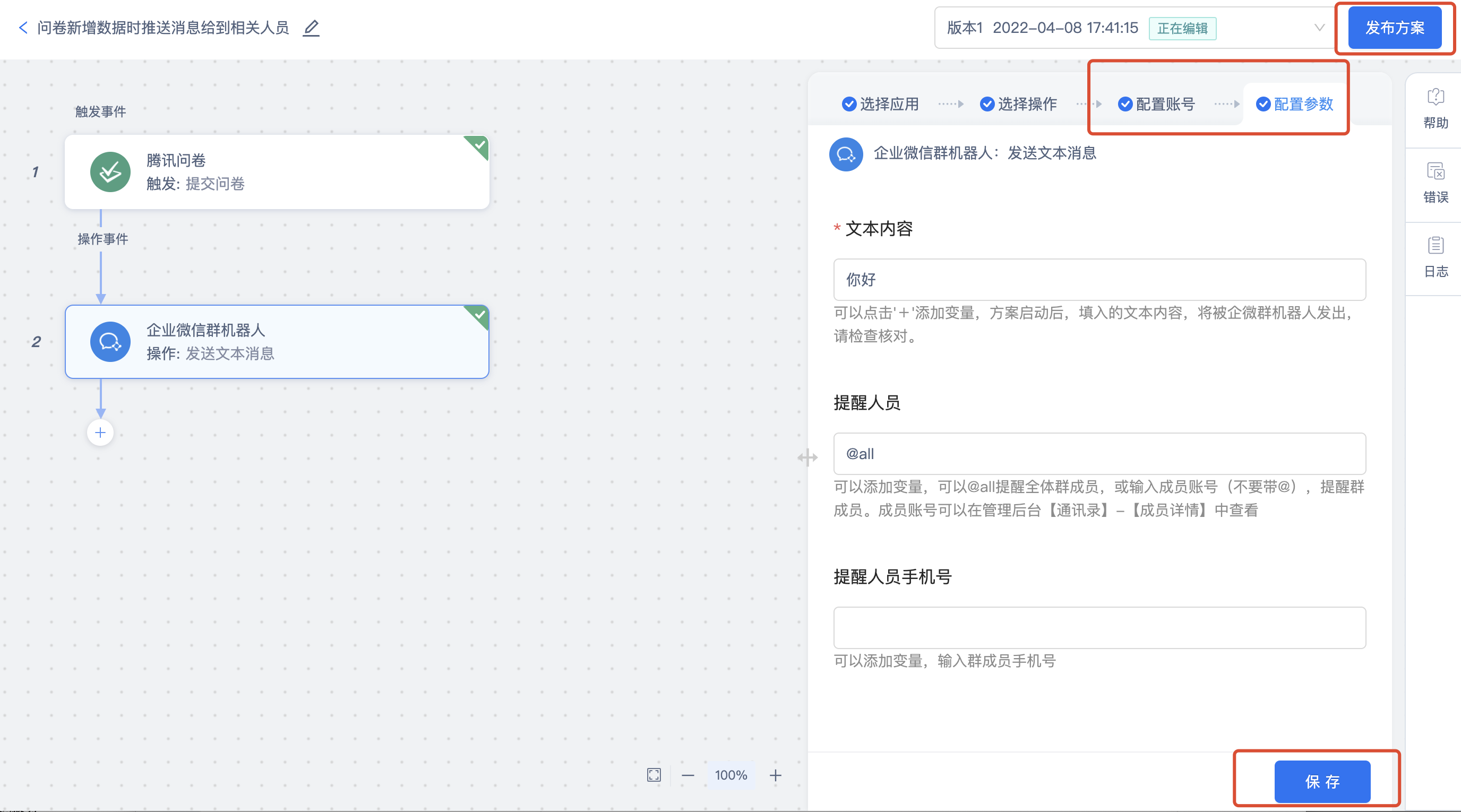
从零开始搭建流程
有两种办法可以从零开始搭建流程:
- 左侧主菜单栏-工作台 - 选择「触发应用」、「执行应用」再开启下一步。

- 左侧主菜单栏-我的HiFlow-从零开始创建
一步一步选择对应的「触发应用」、「触发条件」与「执行应用」、「执行条件」,再点击保存、发布方案。
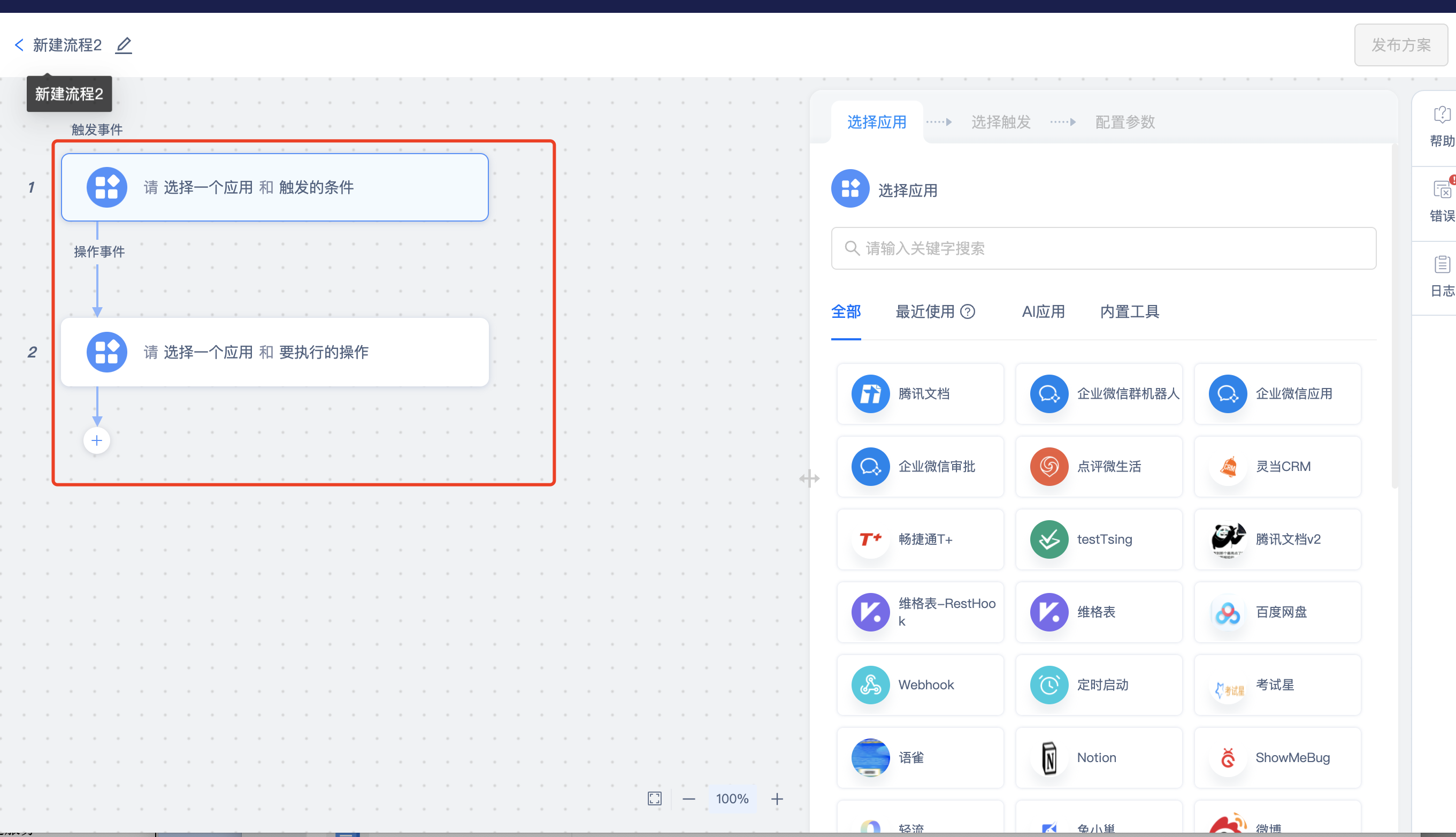
如何管理自动化流程
- 应用管理
有两个入口可以添加/管理我的应用授权:
- 左侧主菜单栏“工作台”- 应用管理
- 左侧主菜单栏“工作台”- HiFlow应用
在应用管理中心,可以完成“添加账户”、“编辑账户”、“删除账户“等操作。
- 团队管理
左侧主菜单栏-团队管理可以进行如下操作:
- 邀请成员
- 管理成员
- 权限管理/转让
- 我的流程方案管理
左侧主菜单栏-我的HiFlow可以进行如下操作:
- 方案发布状态管理
- 方案编辑
- 方案复制
- 方案执行记录查询
其中左侧主菜单栏-HiFlow日志提供查看运行日志功能,帮助创建者检查和判断流程是否运行成功。并且在日志中,提供日志执行情况/出错情况,方便监控整体流程方案管理。